¿Qué son las formas en PowerPoint y para qué sirven en mis presentaciones?
tipos de figuras
cómo insertar una forma en una presentación de PowerPoint
- Para iniciar, ingresa al documento PPTX que quieres personalizar de esta manera y dirígete a la diapositiva en la cual se agregará la figura que necesitas.
- Seguido de eso, directamente en la barra de opciones del programa, ubica la pestaña que dice “Insertar” y haz clic sobre ella.
- Hecho lo anterior, dirígete al grupo Ilustraciones, para después seleccionar la opción de “Formas”.
- A continuación, se desplegará un extenso menú en el que puedes observar todos los tipos de formas disponibles y a partir de cada sección, elegir la que prefieras. Así, es momento de ubicar el cursor en la zona específica donde deseas insertar tu forma, para desplazarlo y con ello, definir el tamaño de la misma.
- Posteriormente, para personalizar la estructura en cuestión, dirígete a la cinta de opciones y haz clic en la pestaña “Herramientas de dibujo” > “Formato”. En ese punto, podrás editar la forma, escoger un nuevo estilo, modificar su relleno, añadir un contorno, usar un efecto, alinearla o girarla, cambiar su tamaño, etc.
Texto en una forma
Haga clic en Insertar > cuadro de texto dibujar
 .
.Dibuje un cuadro de texto cerca de la forma.
Haga clic dentro del cuadro de texto y empiece a escribir.
Estilos de formas
- En la pestaña Insertar, haga clic en Formas.


Haga clic en la forma que desee, haga clic en cualquier parte del área de trabajo y luego arrastre para colocar la forma.
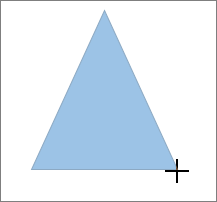 Para crear un cuadrado o un círculo perfectos (o restringir las dimensiones de otras formas), presione la tecla Mayús y manténgala presionada mientras arrastra.
Para crear un cuadrado o un círculo perfectos (o restringir las dimensiones de otras formas), presione la tecla Mayús y manténgala presionada mientras arrastra.
Agregar un estilo a una forma
- Haga clic en la forma que desea cambiar.
Seleccione la pestaña Formato y, en el grupo Estilos de forma, seleccione el estilo rápido que desea usar. 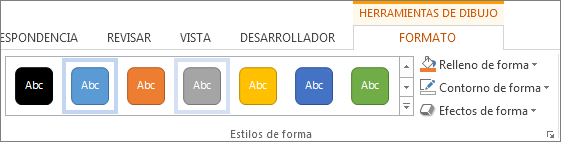 Para ver más estilos rápidos, haga clic en el botón Más
Para ver más estilos rápidos, haga clic en el botón Más .
.
Agrupar
Seleccione los objetos que desea agrupar; en este caso, el cuadro de texto y la forma.
Sugerencia: Mantenga presionada la tecla MAYÚS y haga clic en cada uno de los objetos que desea agrupar.
Haga clic en Inicio > grupo
 .
.
Desagrupar
Seleccione los objetos agrupados que desea desagrupar.
Haga clic en Inicio > Desagrupar
 .
.


















 .
.

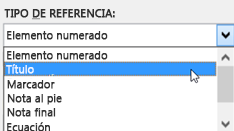
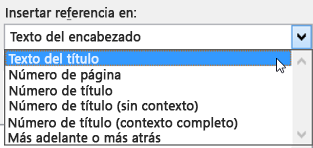
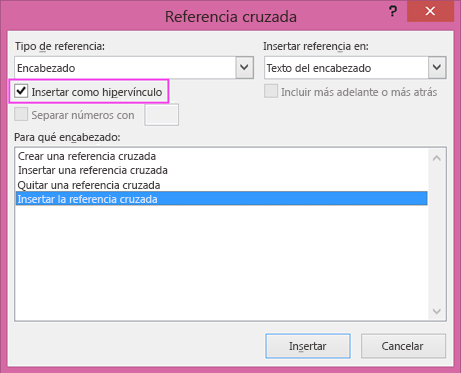

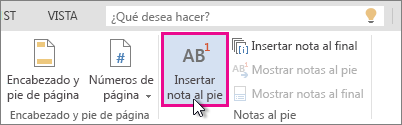
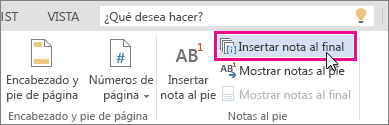
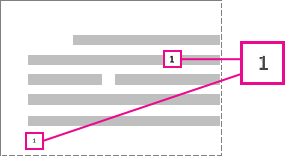
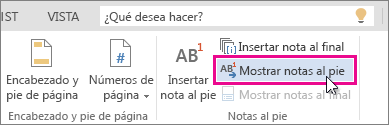


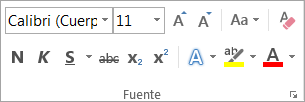











 .
. , haga clic en los bordes que desea cambiar.
, haga clic en los bordes que desea cambiar.